如何解决win10系统C盘空间不足更新失败问题
现在大部分电脑都是win10系统,有些用户遇到了C盘空间不足更新失败问题,想知道如何解决,接下来小编就给大家介绍一下具体的操作步骤。
具体如下:
1. 首先第一步先按下【Win+R】快捷键打开【运行】窗口,接着根据下图所示,在方框中输入【services.msc】并点击【确定】选项。
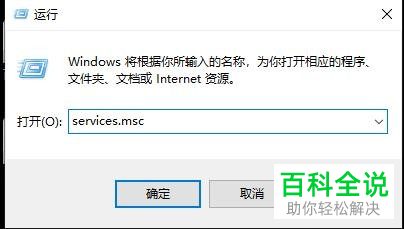
2. 第二步打开【服务】窗口后,根据下图所示,找到并双击【Windows Update】选项。

3. 第三步打开【属性】窗口后,根据下图所示,先将【启动类型】设置为【禁用】,接着点击【确定】选项。
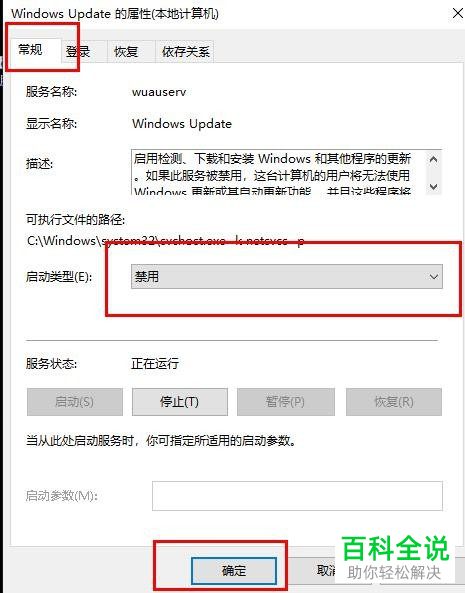
4. 第四步先按下【Win+E】快捷键打开【此电脑】窗口,接着根据下图所示,双击C盘。
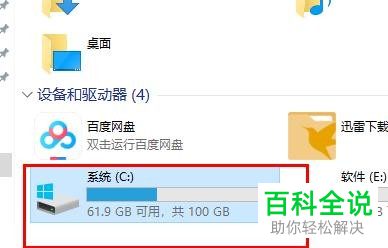
5. 第五步根据下图所示,双击打开【Windows】文件夹。
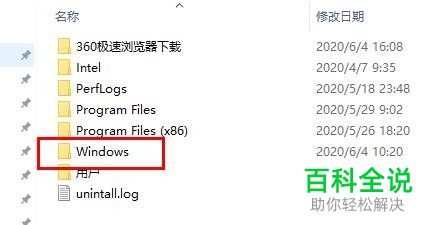
6. 第六步根据下图所示,双击打开【SoftwareDistribution】文件夹。
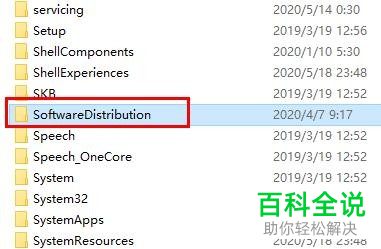
7. 第七步根据下图所示,分别删除【DataStore、Download】文件夹中的所有文件。
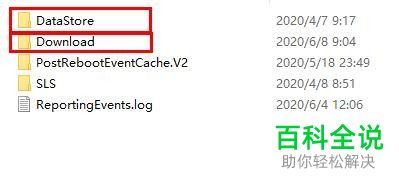
8. 第八步先右键单击【SoftwareDistribution】文件夹,接着在弹出的菜单栏中根据下图所示,点击【重命名】选项,然后将文件名修改为【SoftwareDistribution.old】。

9. 最后退回【服务】窗口,根据下图所示,启用【Windows Update】。

以上就是如何解决win10系统C盘空间不足更新失败问题的方法。
赞 (0)

